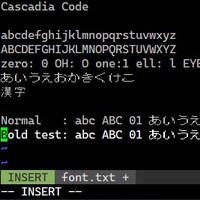
Microsoftがターミナルなどでコーディングする際に使うための 等幅フォントCascadia Codeをリリースしたので使ってみました。
フォント
Cascadia Code
フォントはGitHubで公開されています。
インストール
Windowsなら Releases からCascadia.ttfをダウンロードしてダブルクリックで開いたフォントウィンドウの左上にある インストールボタンを押します。
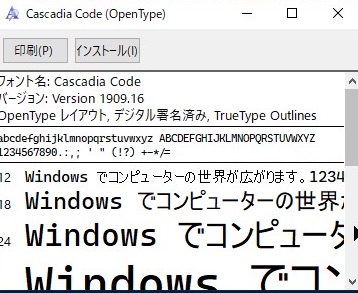
またはPowerShellなどを開いてChocolateyで
> choco install cascadiacode
で入れられます。
確認は設定個人用設定フォントでCascadia codeを探してみてください。
MacでもCascadia.ttfをダウンロードしてダブルクリックすれば Font Bookが立ち上がりCascadia Codeのウィンドウも立ち上がるのでそこにある フォントをインストールを押します。
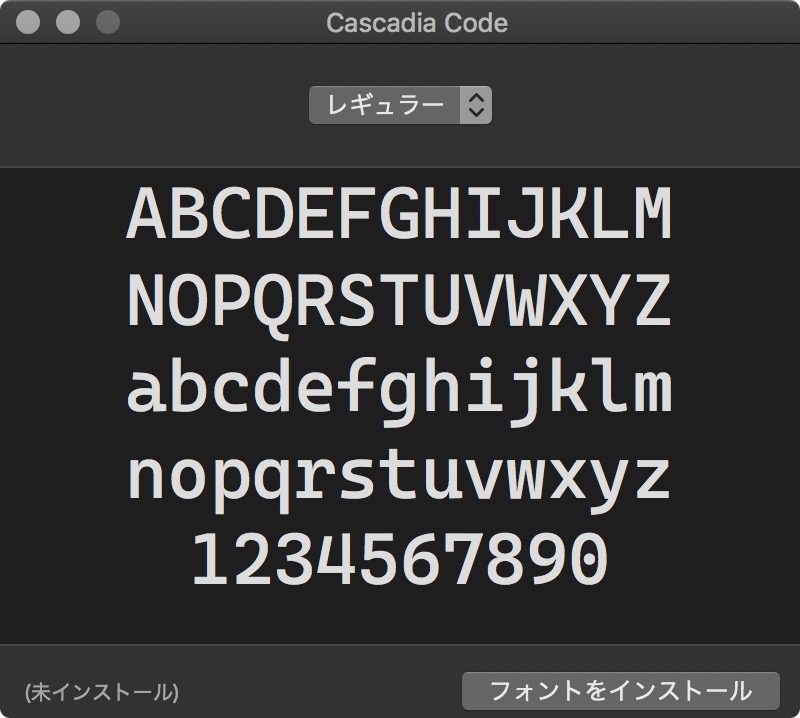
もしくはHomebrewを使ってるのであればcaskで
$ brew cask install homebrew/cask-fonts/font-cascadia
として入れられます。
Macの場合にはフォントをインストールした後、使用したいアプリがすでに動いている場合には 一旦アプリを再起動する必要があります。
ChocolateyもCaskもどちらもすぐに用意されていたようです。
比較
Windows PuTTY
以前の比較 を見るとCourier Newとかもキレイに日本語が見えていますが、 今回はMigu 1M以外はちょっと汚くなっています。
以前の比較では普段日本語を使うMacにログインした状態で見ていて、 今回のものはLinuxで日本語を普段使わない環境です。
その辺のログイン先の環境によっても違いが出る様なので要確認なところはまだありますが、 今回見てみたのは以下のもの。
- Courier New:
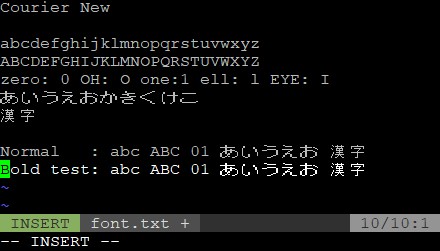
- Consolas:
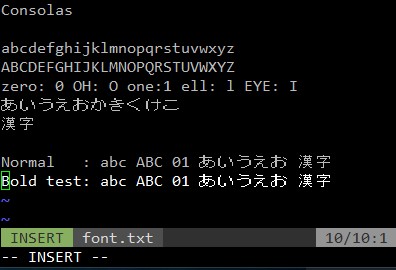
- Migu 1M:
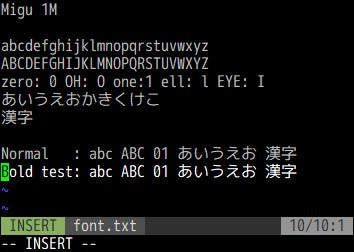
- Cascadia Code:
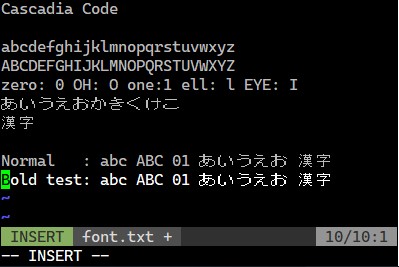
全体的な印象として、Cascadia Codeは一番縦に長い表示になっています。
横幅も結構広くてCourier Newの次に広い。
ConsolasとMigu 1Mではゼロの中に車線、Cascadia Codeではゼロの中にワンポイントあってアルファベットのオー(O)と区別しやすいようになっています。
また、小文字のエル(l)がMigu 1MとCascadi Codeでは左上から右下に足が出る様になっています。
あと、以前もあったMigu 1Mだとlsで日本語の濁点が上手く表示できない、
というのはやはりMacにログインすると起きました。
一方、Linux上では起こりませんでした。
Windows Subsystem for Linux(WSL)デフォルトターミナル
WSLのデフォルトのターミナルではフォントはデフォルトでMSゴシックになっていました。 ウィンドウバーを右クリックしてプロパティを表示してそのから フォントなどを変更できますが、 Courier Newなどは日本語が化けてしまいます。
Migu 1Mは化けずに表示できました。
- MSゴシック
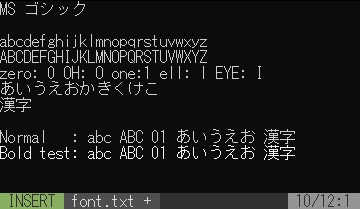
- Courier New:
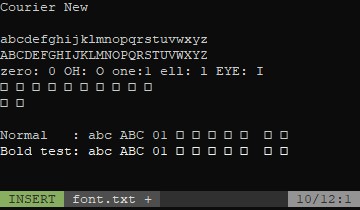
- Consolas
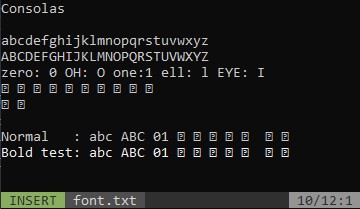
- Migu 1M:
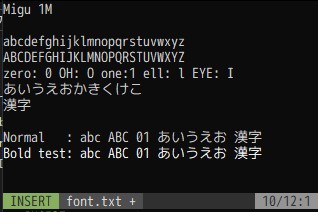
- Cascadia Code:
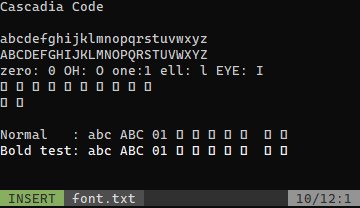
WSLのターミナルで見ると文字の間隔、大きさがPuTTY上よりも違いが小さくなっています。
Mac iTerm2
日本語(Non-ASCII Font)はOsakaという別のフォントを指定できるので以下では日本語部分は共通になっているはずですが、通常のフォントに引っ張られて文字間隔とかは変わっています。
以前調べた時はWindowsで使われているConsolasもあったのですが、 何かと同時に知らないうちにインストールしていたのか、今回調べようとしたときにはありませんでした。 Caskでインストール出来たので以下でインストールしています。
$ brew cask install homebrew/cask-fonts/font-consolas-for-powerline
また、以前フォント調査を行ってからMacを変えたりした段階から デフォルト?のMenloをずっと使っていた様です。。。
- Menlo:
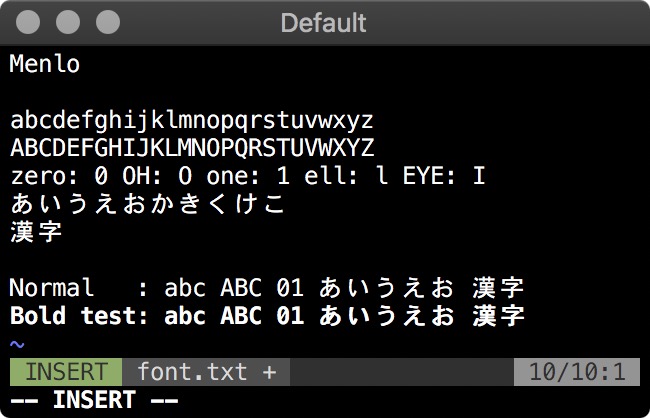
- Courier New:
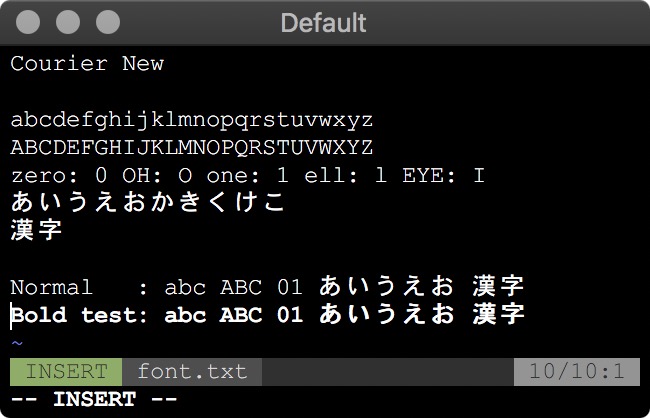
- Consolas for Powerline
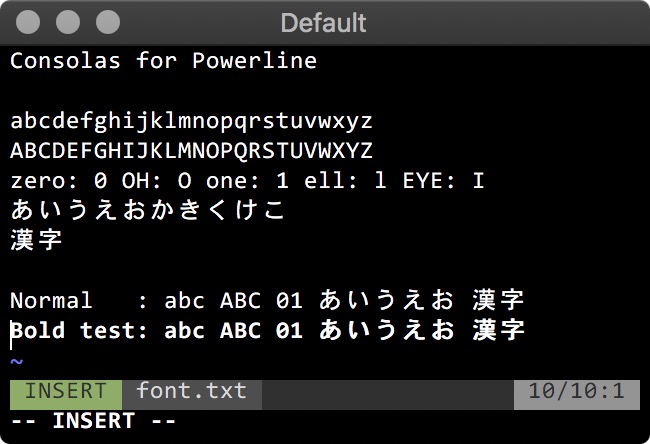
- Migu 1M:
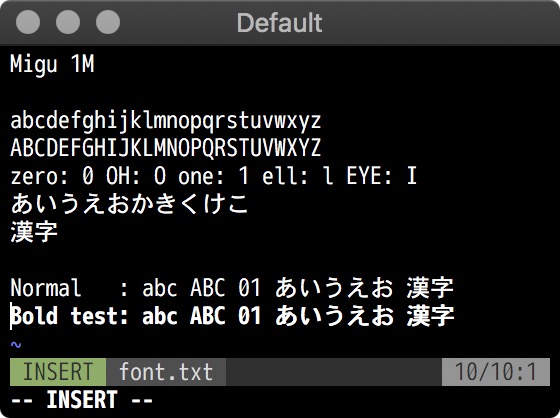
- Cascadia Code:
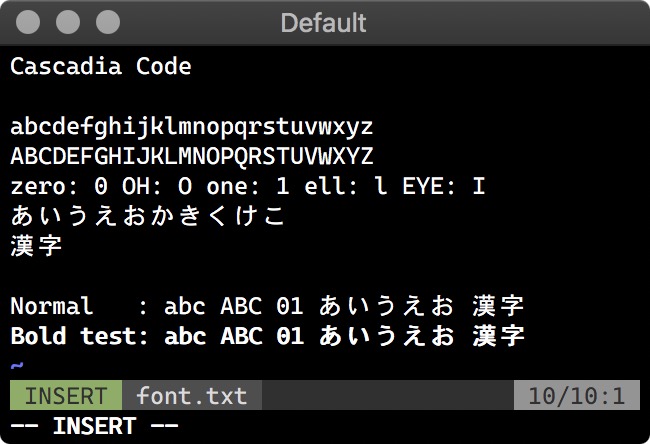
MacのiTerm2でもPuTTYに比べると大きさの違いが小さくなっています。
まとめ
Cascadia Codeを見てみましたが、特徴としては比較的幅広めのフォントで縦に長いフォントになっています。 また、ゼロの表示が真ん中にワンポイント、といった表示になっています。
WindowsではChocolateyで、MacでもHomebrew Caskでインストールできるので 管理は簡単。
フォントなので好みですが、縦に長いほうが見やすい場合や ゼロの表示が気に入ったのであればCascadia Codeを使ってみるのも良いと思いかとます。
追記: 2020/05/30
Cascadia Codeですが、!=を≠
と表示するような合字を含んで居ます。
文章を読むだけなら分かりやすいかもしれませんが、 コードを書いてるときはこの表示は邪魔でしか無い。
なのでターミナルでこれを有効にすると逆に読み書きしづらくなるかと。
一方、この合字を含まないCascadia Monoというフォントがあるので ターミナル上で使うときにはこっちを使ったほうが良いです。
追記ここまで
